Питання
Проблема: як виправити помилку RESULT_CODE_HUNG у MS Edge та Google Chrome?
Привіт. Я намагався використати свій веб-переглядач, але коли я вводжу URL-адресу, я отримую повідомлення «Ой, раптом» з кодом помилки RESULT_CODE_HUNG. Чому це постійно відбувається? Буду вдячний за будь-які поради.
Вирішена відповідь
Помилка RESULT_CODE_HUNG в MS Edge, Google Chrome та інших браузерах є поширеною проблемою, але не проблемою, безпосередньо пов’язаною з певною річчю. Найпоширенішою причиною цієї помилки є погане або нестабільне з’єднання з Інтернетом.
[1] Тому спочатку переконайтеся, що він працює нормально, намагаючись відкрити різні сторінки та на різних пристроях, щоб виключити це як причину. Якщо інші сторінки також не працюють належним чином, радимо зв’язатися з вашим провайдером (постачальником послуг Інтернету), щоб вони могли допомогти вам у вирішенні проблем із підключенням.Іншими можливими причинами помилки можуть бути застарілі браузери, DNS[2] не працює належним чином та багато іншого. «Ой, Сніп!» – це повідомлення, яке ніхто не хоче бачити, коли переглядає Інтернет. Ця помилка може виникати з різними кодами. Ми вже писали про ERR_SOCKET_NOT_CONNECTED, і STATUS_ACCESS_VIOLATION. Ці помилки також можуть з’являтися, якщо з веб-сайтом щось не так. Ви можете перевірити, чи проблема викликана певним браузером, спробувавши відкрити сторінку в іншому.
У деяких випадках було виявлено, що ці типи помилок викликані несправністю операційної системи. Якщо ви хочете виправити будь-які можливі системні помилки, як-от проблеми з реєстром, ми пропонуємо використовувати інструмент обслуговування, як-от ReimageПральна машина Mac X9. Крім того, він також може автоматично очищати ваші браузери від файлів cookie та кешу[3] що може стати причиною помилки. Якщо ви не хочете використовувати програмне забезпечення, або ви спробували його, але воно не спрацювало, ви можете почати процес усунення несправностей.
Коли ви вирішили всі найпоширеніші причини помилки RESULT_CODE_HUNG у MS Edge та Google Chrome, ви можете дотримуватись нашого покрокового посібника та спробуйте оновити свої браузери, очистити кеш і файли cookie, вимкнути розширення, змінити постачальника послуг DNS або просто скинути налаштування браузера повністю.
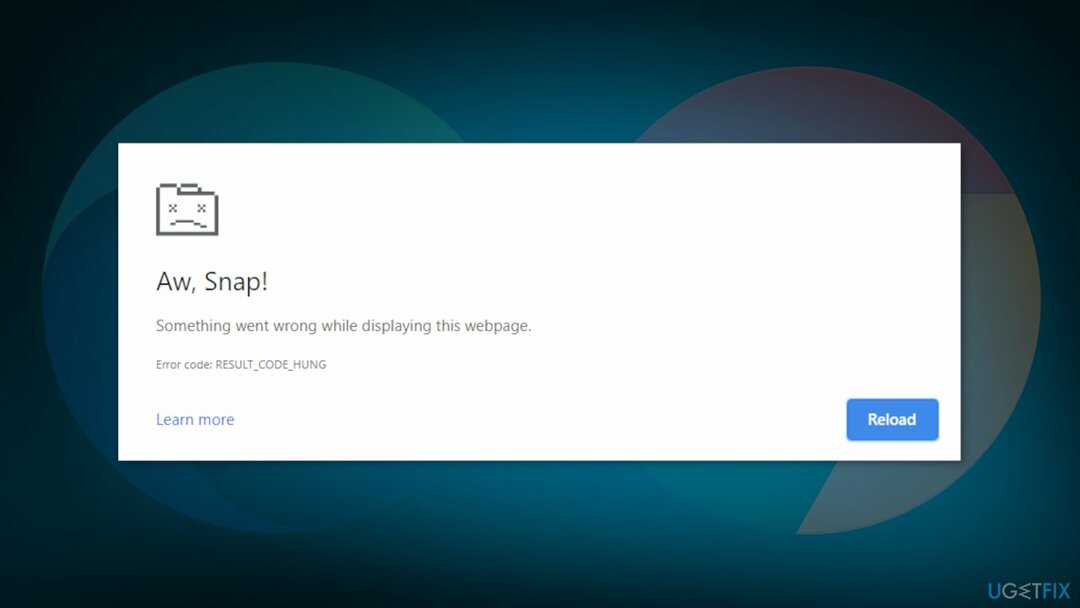
Рішення 1. Перезавантажте веб-сайт
Щоб відремонтувати пошкоджену систему, необхідно придбати ліцензійну версію Reimage Reimage.
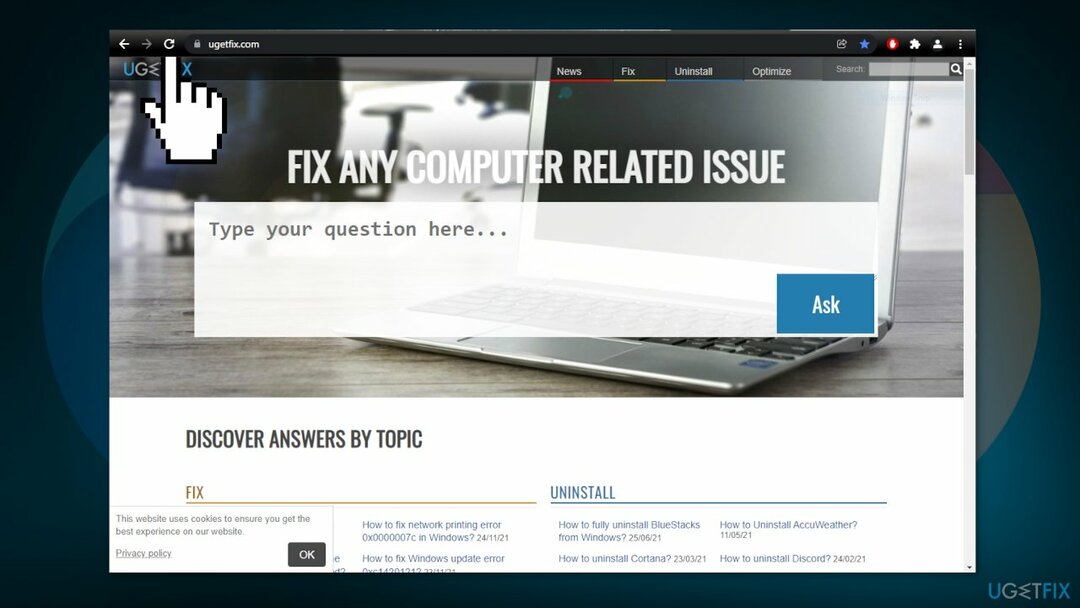
Іноді перезавантаження певної сторінки, яка викликає проблеми, усуває проблеми та збої. Спробуйте перезавантажити певний сайт у Chrome та Edge, натиснувши кнопку Перезавантажити кнопку або натиснення Ctrl + R ключі.
Рішення 2. Відкрийте сайт у приватному режимі
Щоб відремонтувати пошкоджену систему, необхідно придбати ліцензійну версію Reimage Reimage.
Гугл хром:
- Натисніть кнопку Ctrl + Shift + N клавіші або натисніть на три крапки у верхньому правому куті та виберіть Режим анонімного перегляду вікно
- Коли відкриється вікно, спробуйте запустити сторінку
Microsoft Edge:
- Натисніть кнопку Ctrl + Shift + N клавіші або клацніть на три крапки у верхньому правому куті та виберіть Новий InPrivate вікно
- Спробуйте відкрити веб-сайт
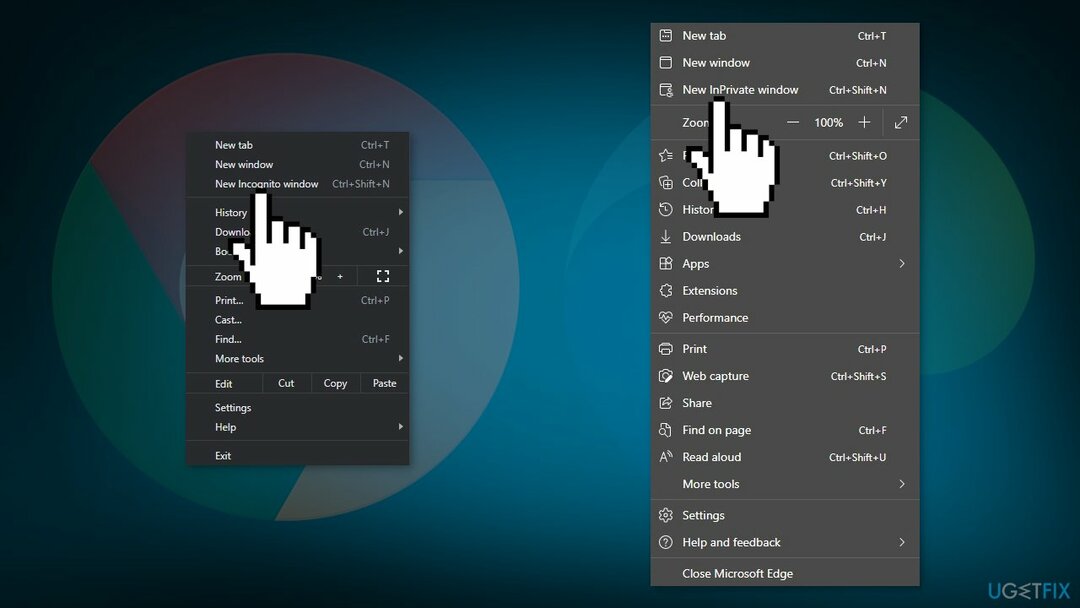
Рішення 3. Оновіть свій браузер
Щоб відремонтувати пошкоджену систему, необхідно придбати ліцензійну версію Reimage Reimage.
Гугл хром:
- Тип chrome://settings в адресному рядку і натисніть Введіть
- Натисніть на Про Chrome і зачекайте, поки він перевірить останню версію Chrome
- Знайшовши останню оновлену версію, обов’язково завантажте її
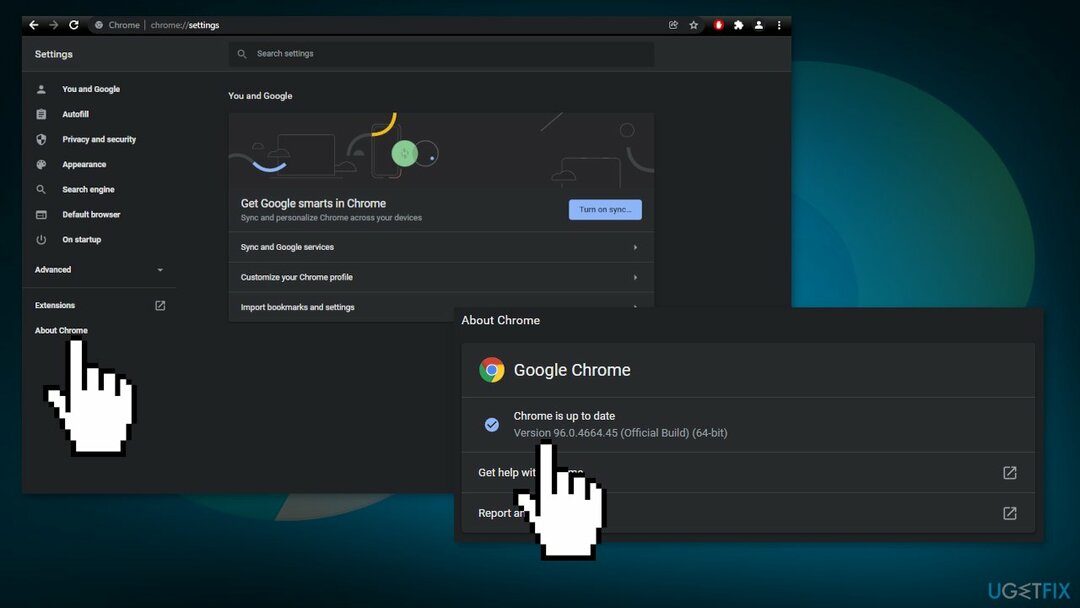
Microsoft Edge:
- Натисніть на три крапки або Параметри кнопку
- Натисніть на Допомога та відгуки і Про Microsoft Edge варіант
- Якщо якесь оновлення доступне, воно почне автоматично завантажувати оновлення
- Перезапустіть ваш браузер
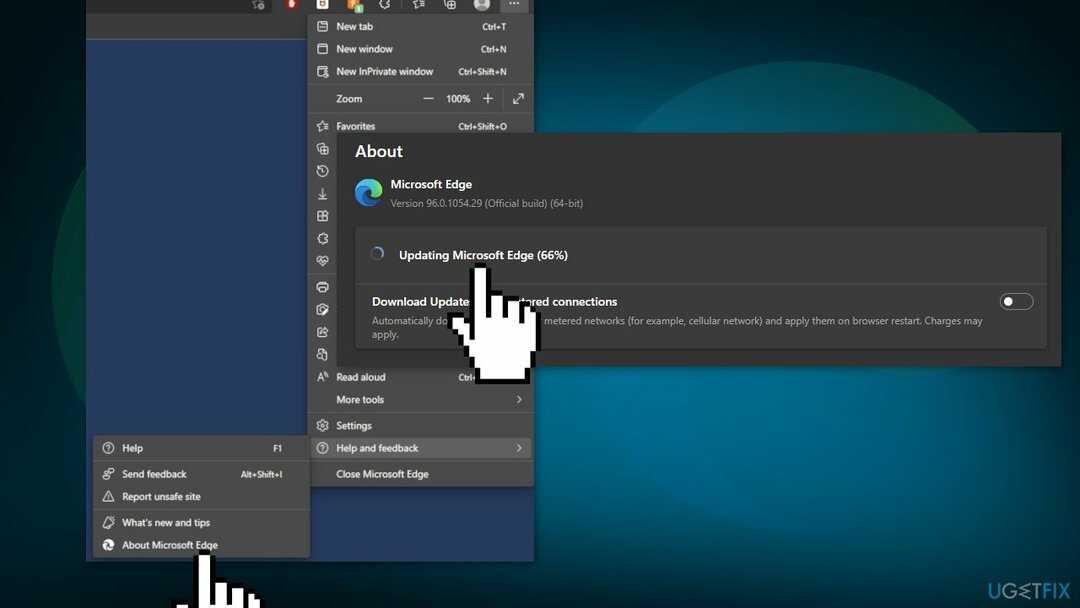
Рішення 4. Очистити кеш і файли cookie
Щоб відремонтувати пошкоджену систему, необхідно придбати ліцензійну версію Reimage Reimage.
Гугл хром:
- Натисніть кнопку Клавіші Ctrl + Shift + Del на клавіатурі
- У спливаючому вікні переконайтеся, що все три коробки позначено, і в спадному меню встановіть параметр Часовий діапазон до Весь час
- Натисніть на Очистити дані варіант
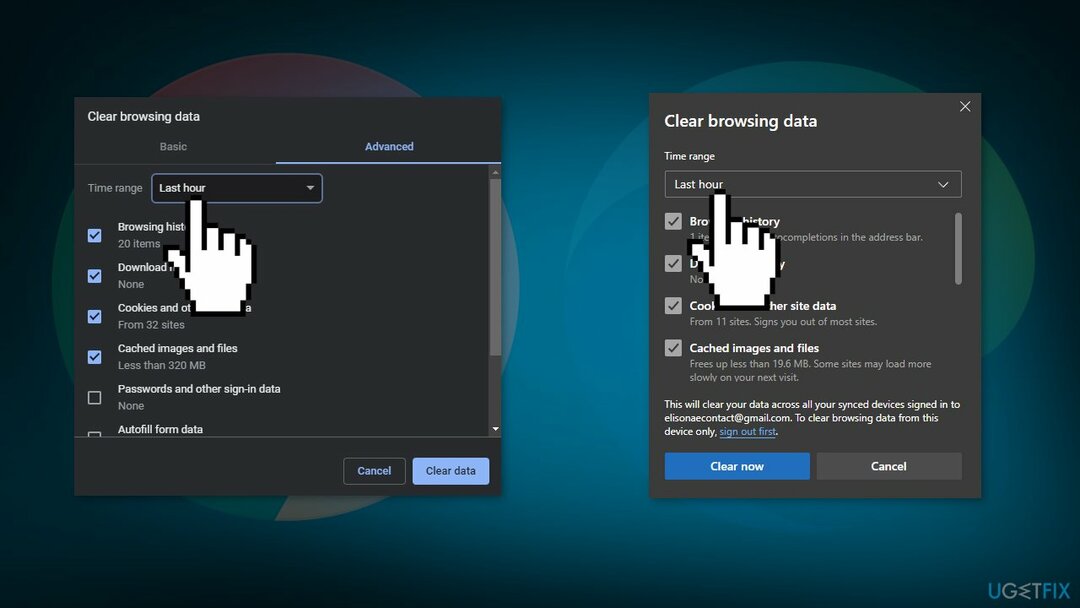
Microsoft Edge:
- Натисніть кнопку Клавіші Ctrl + Shift + Del на клавіатурі
- В Видалення даних про переглянуті діалогове вікно вибрати Файли cookie, інші дані сайту та кешовані зображення та файли
- Натисніть на Ясно кнопку
Рішення 5. Вимкнути розширення
Щоб відремонтувати пошкоджену систему, необхідно придбати ліцензійну версію Reimage Reimage.
Гугл хром:
- Перейдіть в адресний рядок і введіть chrome://extensions і натисніть Введіть
- Зніміть прапорець увімкнені розширення щоб вимкнути їх усіх
Microsoft Edge:
- Натисніть на Налаштування,більше варіантів і вибрати Розширення
- Вимкніть усі розширення
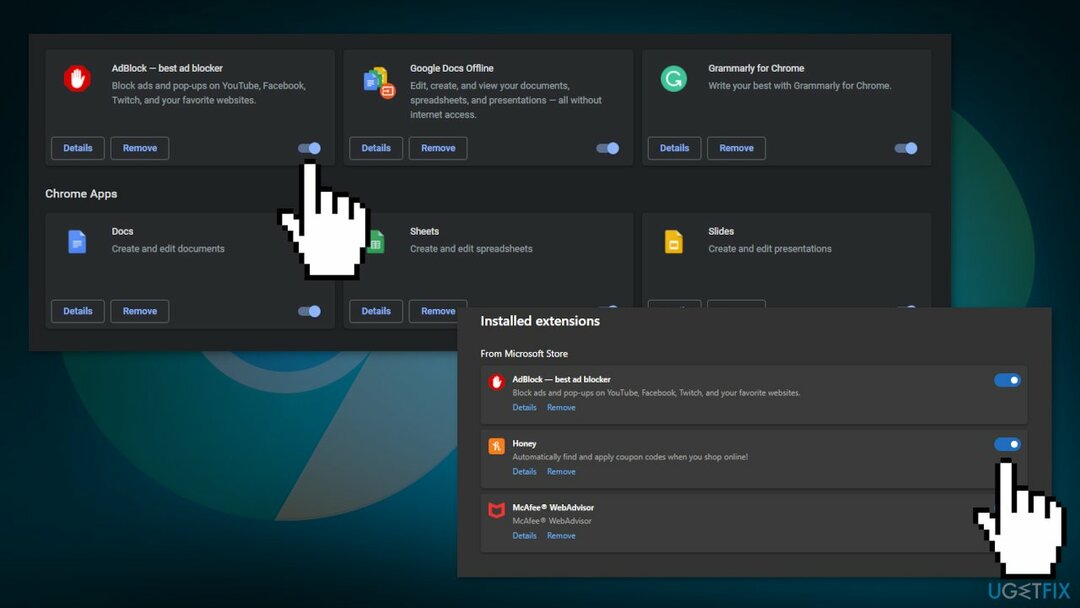
Рішення 6. Змініть постачальника послуг DNS
Щоб відремонтувати пошкоджену систему, необхідно придбати ліцензійну версію Reimage Reimage.
Гугл хром:
- Натисніть на триточковий меню
- Виберіть Налаштування
- Виберіть Конфіденційність та безпека і натисніть на Безпека
- Спустіться до Розширений розділ і перевірити, чи Використовуйте безпечний DNS увімкнено
- Перейти до З радіо-кнопка
- У спадному меню виберіть Google (Public DNS)
- Це встановить 8.8.8.8 як основний DNS і 8.8.4.4 як вторинний
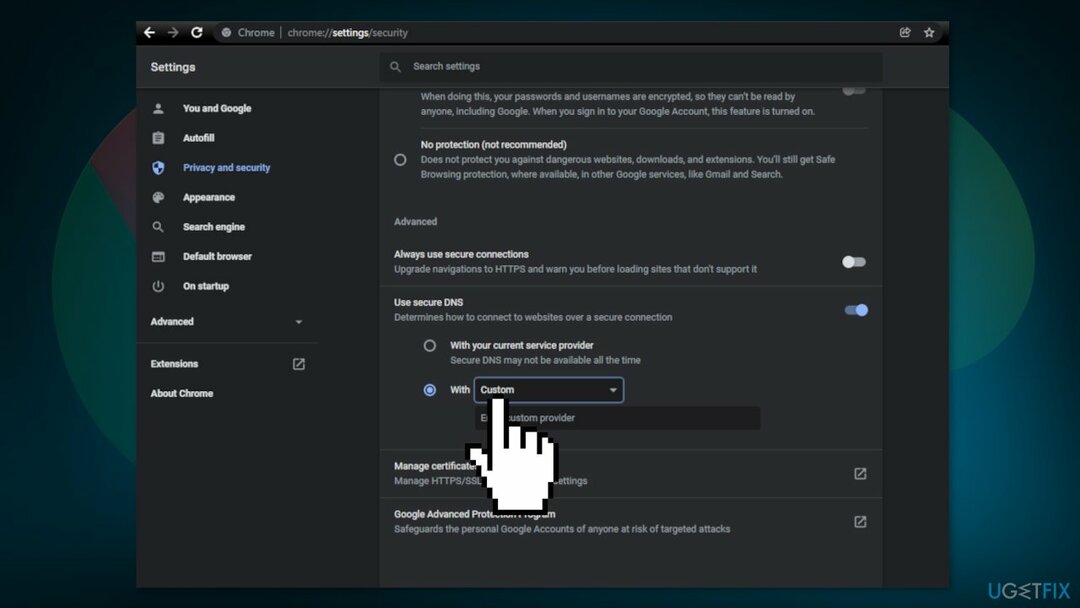
Microsoft Edge:
- Натисніть на триточковий меню
- Тепер перейдіть до браузера Налаштування
- Виберіть Пошук конфіденційності послуги розділ
- Перейдіть до правої панелі та прокрутіть вниз до Розділ безпеки
- Шукати Використовуйте безпечний DNS, щоб указати, як шукати мережеву адресу для веб-сайтів
- Увімкніть параметр до вибрати постачальника послуг
- Тепер ви можете побачити різних постачальників послуг і вибрати того, яким ви хочете скористатися
- Коли ви виберете один, ваш Функція безпечного DNS є Браузер Edge увімкнено
- Відвідайте той самий веб-сайт і подивіться, чи виправлена помилка
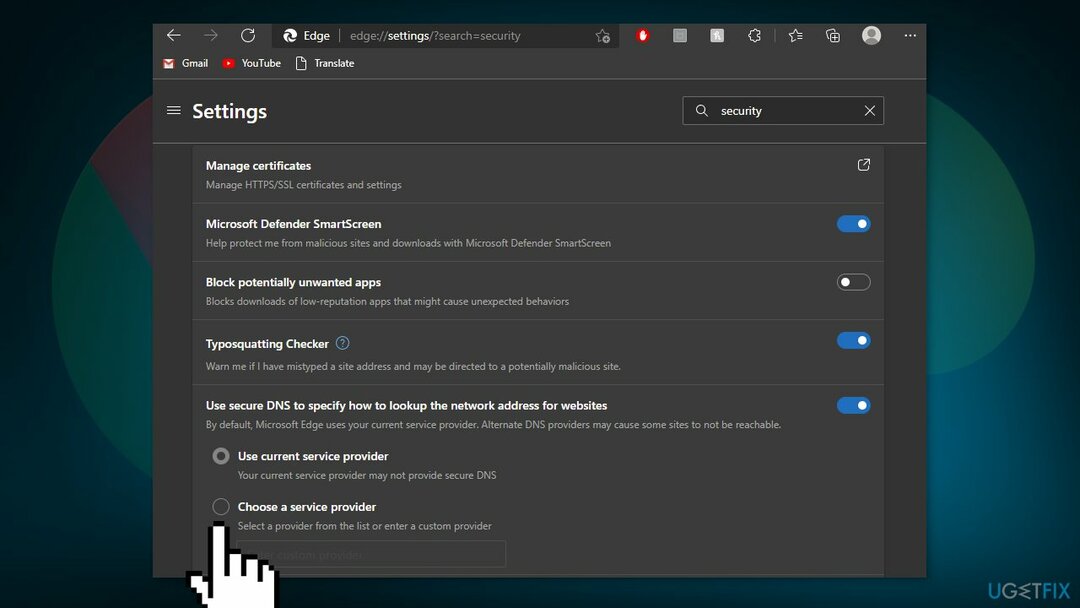
Рішення 7. Скиньте свій браузер
Щоб відремонтувати пошкоджену систему, необхідно придбати ліцензійну версію Reimage Reimage.
Гугл хром:
- Запустіть Chrome і в адресному рядку введіть chrome://settings і вдарив Введіть
- Прокрутіть вниз і натисніть на Розширений
- Натисніть на Розділ скидання та очищення
- Прокрутіть униз до Відновіть налаштування до початкових значень за замовчуванням
- Натисніть на Відновлення для відкриття Скинути налаштування
- Натисніть на Кнопка скидання налаштувань
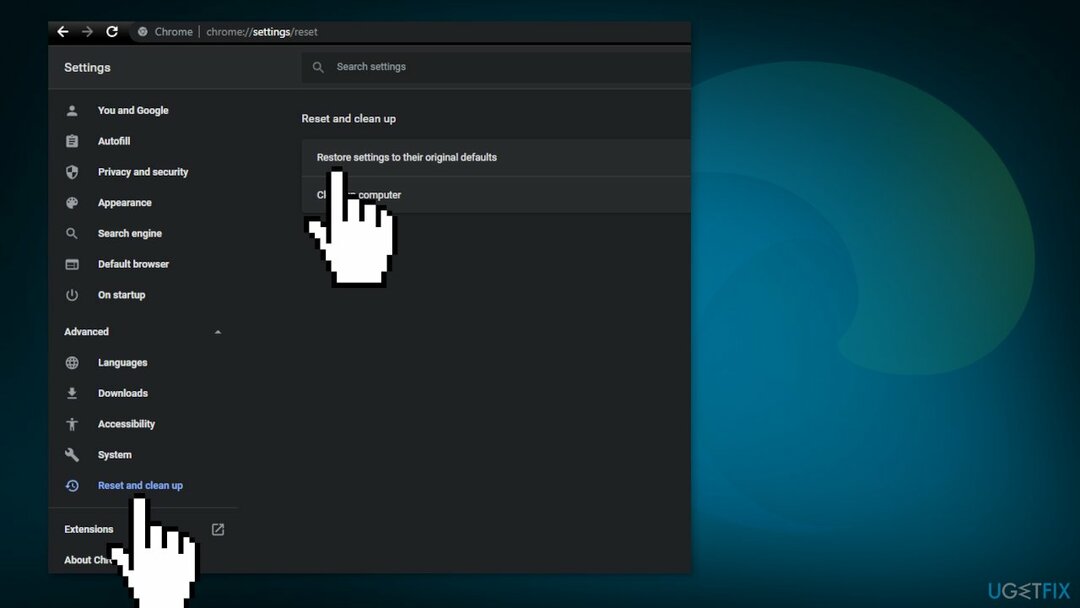
Microsoft Edge:
- Натисніть Клавіші Windows + X і вибрати Налаштування
- Під Програми та функції варіант, знайдіть Microsoft Edge
- Натисніть на Змінити кнопку
- Виберіть Ремонт варіант
- Якщо Ремонт варіант не спрацює, тоді виберіть Скинути
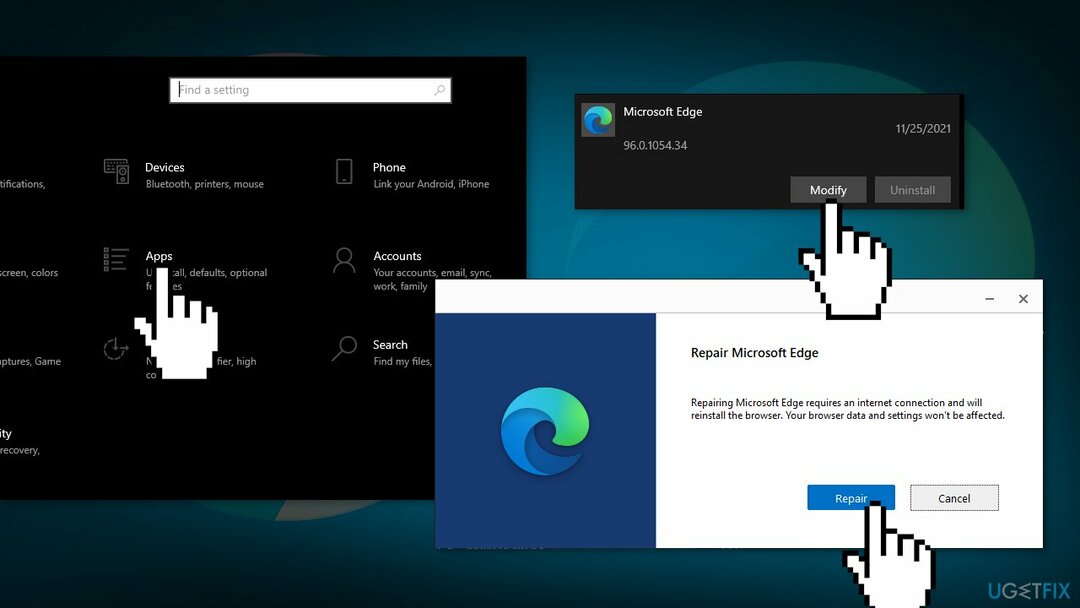
Виправляйте свої помилки автоматично
Команда ugetfix.com намагається зробити все можливе, щоб допомогти користувачам знайти найкращі рішення для усунення їхніх помилок. Якщо ви не хочете боротися з методами ручного ремонту, скористайтеся автоматичним програмним забезпеченням. Усі рекомендовані продукти перевірені та схвалені нашими професіоналами. Нижче наведено інструменти, які можна використовувати, щоб виправити помилку:
Пропозиція
зробіть це зараз!
Завантажити виправленняЩастя
Гарантія
зробіть це зараз!
Завантажити виправленняЩастя
Гарантія
Якщо вам не вдалося виправити помилку за допомогою Reimage, зверніться по допомогу до нашої служби підтримки. Будь ласка, повідомте нам усі деталі, які, на вашу думку, ми повинні знати про вашу проблему.
Цей запатентований процес ремонту використовує базу даних з 25 мільйонів компонентів, які можуть замінити будь-який пошкоджений або відсутній файл на комп’ютері користувача.
Щоб відремонтувати пошкоджену систему, необхідно придбати ліцензійну версію Reimage інструмент для видалення шкідливих програм.

Отримайте доступ до відео-вмісту з географічними обмеженнями за допомогою VPN
Приватний доступ до Інтернету це VPN, який може перешкодити вашому Інтернет-провайдеру, уряд, а також треті сторони від відстеження вашої інформації в Інтернеті та дозволять вам залишатися повністю анонімними. Програмне забезпечення надає виділені сервери для торрентів і потокової передачі, забезпечуючи оптимальну продуктивність і не сповільнюючи роботу. Ви також можете обійти географічні обмеження та переглядати такі сервіси, як Netflix, BBC, Disney+ та інші популярні потокові служби без обмежень, незалежно від того, де ви знаходитесь.
Не платіть авторам програм-вимагачів – використовуйте альтернативні варіанти відновлення даних
Атаки зловмисного програмного забезпечення, зокрема програм-вимагачів, є найбільшою небезпекою для ваших фотографій, відео, робочих чи навчальних файлів. Оскільки кіберзлочинці використовують надійний алгоритм шифрування для блокування даних, його більше не можна використовувати, доки не буде сплачений викуп у біткойнах. Замість того, щоб платити хакерам, ви повинні спочатку спробувати використовувати альтернативу одужання методи, які можуть допомогти вам відновити хоча б частину втрачених даних. Інакше ви також можете втратити свої гроші разом із файлами. Один з найкращих інструментів, який може відновити хоча б частину зашифрованих файлів – Data Recovery Pro.